Cum să ții fotografiile private pe Android
Toate imaginile surprinse cu telefonul tău inteligent sunt stocate în galeria foto a dispozitivului. Uneori, un ochi neautorizat ar putea accesa fotografii pe care preferi să le păstrezi confidențiale. Poate că ai detalii personale, planuri de cadouri pentru cei dragi sau alte lucruri pe care vrei să le protejezi. Oricare ar fi motivul, este simplu să ascunzi imaginile din galerie.
Dacă vrei să afli cum să ascunzi fotografii pe Android, citește mai departe!
Majoritatea telefoanelor Android oferă o opțiune implicită pentru a ascunde imaginile din aplicația Galerie. Samsung folosește o aplicație proprie pentru această funcție, în timp ce alte telefoane pot face acest lucru prin Google Foto. Să analizăm ambele metode.
Din motive de siguranță, capturile de ecran nu pot fi realizate într-un dosar protejat sau blocat al telefonului.
Ascunderea fotografiilor pe un telefon Samsung
Dacă deții un telefon Samsung cu Android Nougat 7.0 sau o versiune ulterioară, poți utiliza funcția Secure Folder oferită de Samsung. Aceasta îți permite să stochezi fișiere private, imagini și chiar aplicații într-o zonă separată, securizată prin parolă.
Pentru a configura Secure Folder pentru prima dată, navighează la Setări > Date biometrice și securitate > Secure Folder. Va trebui să te autentifici cu contul tău Samsung. După autentificare, dispozitivul te va solicita să alegi metoda de blocare preferată. După finalizare, folderul securizat va fi accesibil din meniul de aplicații. Pentru a ascunde fotografiile în Secure Folder, deschide aplicația și selectează „Adăugați fișiere”.
Fotografiile din folderul tău securizat sunt stocate exclusiv pe dispozitivul tău. Acestea nu vor fi salvate în altă parte și vor fi șterse în cazul în care trebuie să resetezi telefonul la setările din fabrică.
Ascunderea imaginilor în Google Foto
Aproape toate telefoanele Android vin cu Google Foto preinstalat. Poți configura un dosar blocat în Google Foto pentru a ascunde imaginile private din galeria principală. Odată ce muți fotografiile în acest dosar, ele nu vor mai fi vizibile în nicio altă aplicație de vizualizare a imaginilor de pe dispozitiv.
Pentru a configura acest dosar, accesează Bibliotecă > Utilități > Dosar blocat, apoi urmează instrucțiunile afișate pe ecran. Trebuie doar să deblochezi dosarul cu amprenta sau codul PIN, apoi selectează „Mutați elementele”. Alege fotografiile și videoclipurile pe care dorești să le adaugi, apoi selectează „Mutare” și din nou „Mutare”. Pentru a le muta înapoi din dosar, selectează-le și alege „Mutare”. Poți, de asemenea, șterge conținutul din dosar.
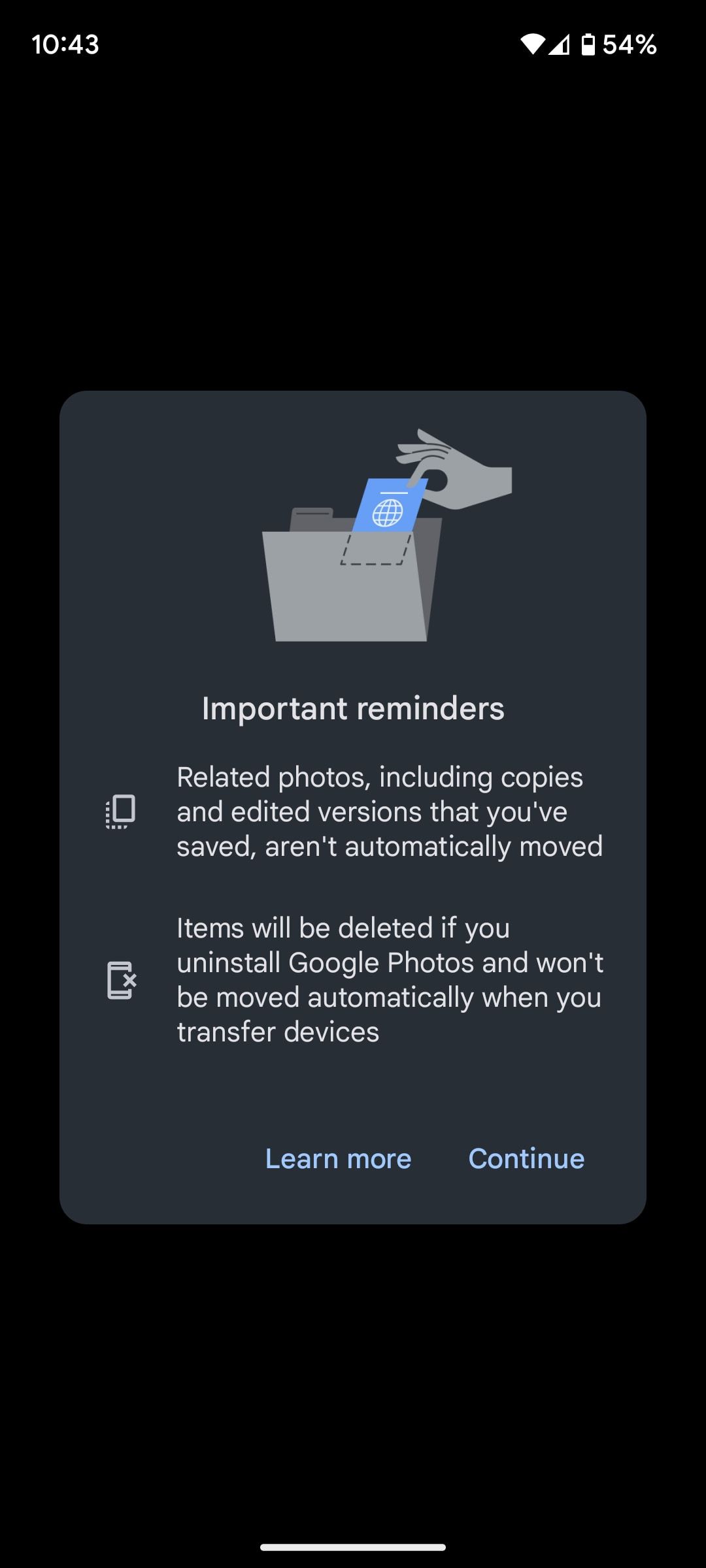
Dosarul blocat este o funcție excelentă, dar trebuie să fii atent. Google Foto funcționează ca un serviciu de stocare în cloud pentru imagini, dar conținutul dosarului privat nu va fi salvat în cloud (și, dacă a fost deja salvat, va fi eliminat). Trebuie să muți imaginile din dosarul blocat pentru a le încărca în cloud.
Utilizarea unui manager de fișiere pentru a ascunde fotografiile din galerie
Dacă preferi o altă soluție, există numeroase opțiuni disponibile, dar procesul este puțin mai complex.
Poți utiliza un manager de fișiere pentru a aplica anumite trucuri sau poți apela la instrumente terțe specializate în ascunderea conținutului. Unele aplicații terțe de galerie au, de asemenea, această funcție. Să analizăm mai întâi două trucuri ale managerului de fișiere pentru a ascunde fișierele.
Crearea unui nou dosar
Înainte de a începe, trebuie să instalezi un manager de fișiere performant pe telefonul tău. Există multe opțiuni din care să alegi; dacă nu ești sigur ce să descarci, consultă ghidul nostru cu cele mai bune managere de fișiere din Magazinul Play.
După ce ai ales și instalat un manager de fișiere, deschide aplicația. Trebuie să creezi un dosar nou care începe cu un punct (de exemplu, .FișierePrivate sau .Secret).
Apoi, mută toate fotografiile pe care vrei să le ascunzi în dosarul nou creat. Metoda de mutare variază de la aplicație la aplicație, dar, de obicei, apăsarea lungă a fișierului pe care vrei să-l muți îți va oferi această opțiune.
Fișierele pe care le muți nu vor mai apărea în aplicația Galerie. Acest lucru se întâmplă deoarece orice dosar care începe cu un punct nu este scanat de software-ul telefonului.
Crearea unui fișier „.nomedia”
Dacă ai sute de fotografii pe care vrei să le ascunzi, nu este practic să le muți pe toate manual. În schimb, este mai simplu să creezi un fișier .nomedia în dosarele pe care vrei să le ascunzi.
Când telefonul detectează un fișier .nomedia într-un dosar, nu va încărca conținutul acelui dosar atunci când îți scanează directorul.
Pentru a crea fișierul, vei avea în continuare nevoie de o aplicație terță de gestionare a fișierelor. Folosește-o pentru a naviga la dosarul pe care vrei să-l ascunzi și pentru a crea un fișier nou în director, numit .nomedia (asigură-te că incluzi punctul). Fișierul nu trebuie să conțină informații – numele fișierului este esențial.
Pentru a anula procesul, trebuie doar să ștergi fișierul .nomedia.
Deși ambele metode ascund conținutul din galeria foto nativă, imaginile vor fi în continuare vizibile în orice manager de fișiere. Acestea nu sunt protejate prin parolă.
Aplicații terțe pentru a ascunde imagini pe Android
Există și câteva aplicații terțe de galerie foto pe care le poți folosi pentru a ascunde fotografiile și a le păstra în siguranță. Iată trei dintre cele mai bune:
1. Vaulty
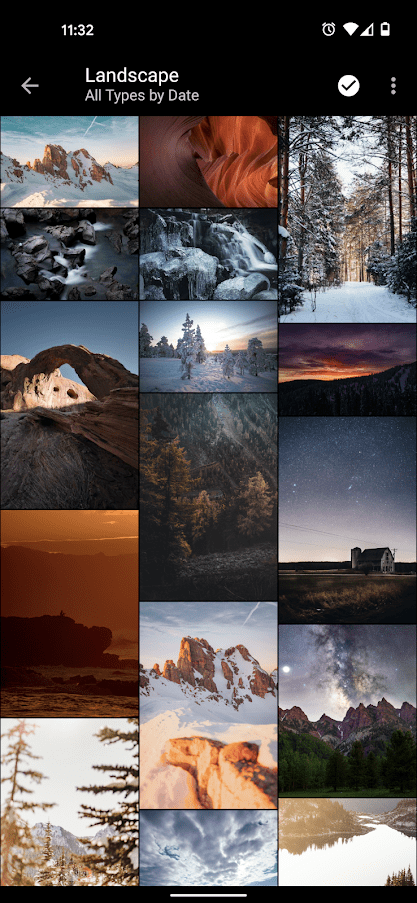
Vaulty s-a impus ca principala aplicație pentru ascunderea conținutului. Sute de mii de utilizatori au acordat recenzii pozitive pe Google Play Store.
Vine cu propria galerie foto. Toate fotografiile pe care le blochezi sunt vizibile doar în această galerie. Aplicația îți permite, de asemenea, să creezi mai multe seifuri, ceea ce înseamnă că poți avea diferite seturi de fotografii pentru a le afișa diferitelor persoane. Tot conținutul tău este protejat prin parolă și chiar face copii de rezervă ale conținutului media, astfel încât să fii în siguranță dacă îți pierzi telefonul.
Descarcă: Vaulty (Achiziții gratuite în aplicație disponibile)
2. Keepsafe
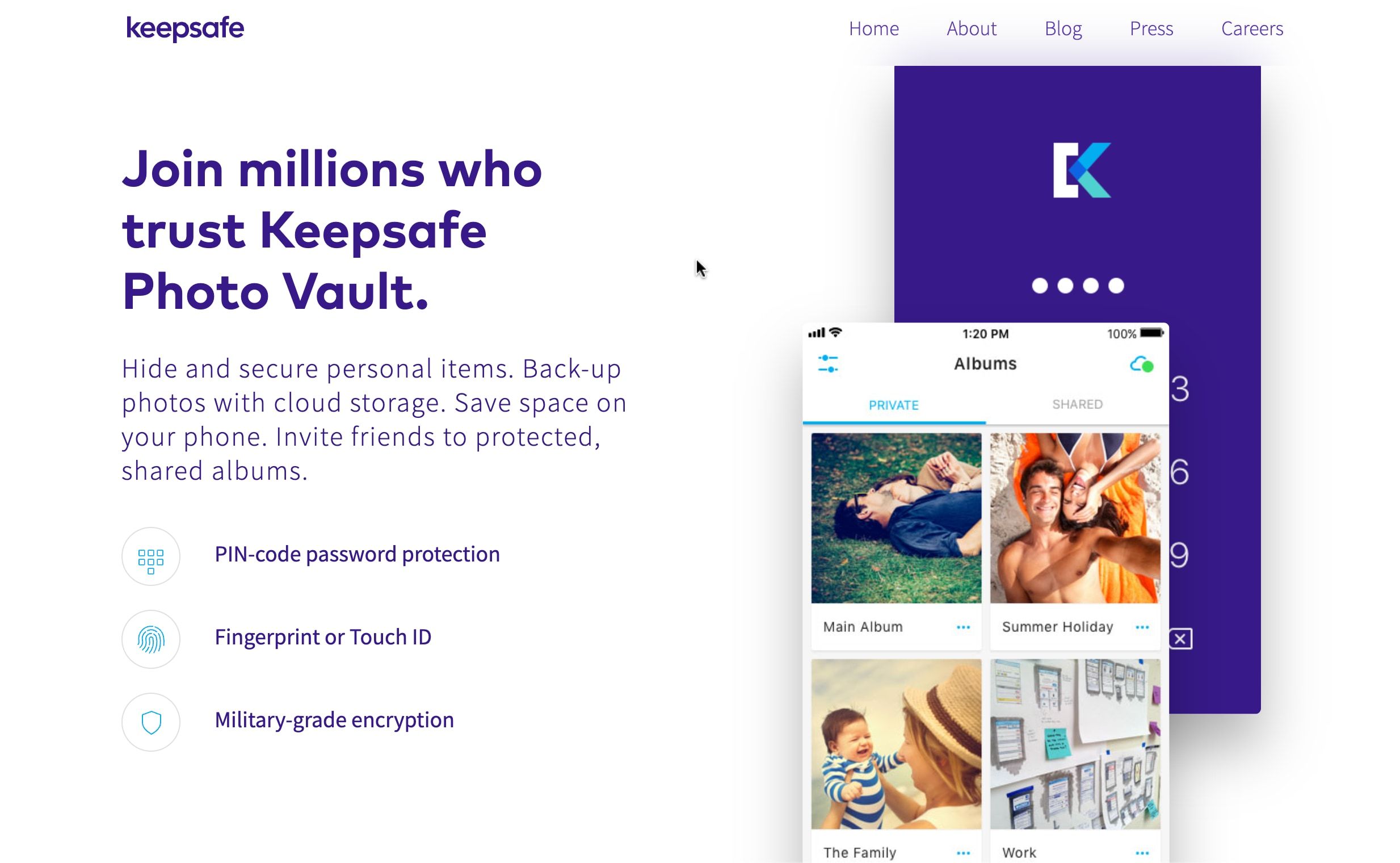
Keepsafe este principalul concurent al lui Vaulty. Funcționalitățile sunt foarte similare; toate fotografiile tale sunt protejate prin parolă și criptate, și poți face copii de rezervă ale fotografiilor în spațiul de stocare cloud al aplicației.
Aplicația vine, de asemenea, cu o funcție care ascunde pictograma de pe ecran, ceea ce înseamnă că nimeni care îți folosește telefonul nu va ști că ascunzi ceva. În plus, are o funcție de autodistrugere similară cu Snapchat, care îți permite să partajezi fotografii care se șterg automat după 20 de secunde cu alți utilizatori ai aplicației.
Descarcă: Keepsafe (Achiziții gratuite în aplicație disponibile)
3. LockMyPix
LockMyPix utilizează criptarea AES standard pentru a ascunde un număr nelimitat de fotografii sau videoclipuri pe telefonul sau tableta Android. Alte caracteristici ale aplicației care o fac remarcabilă includ posibilitatea de a crea un seif fals cu un cod PIN separat, suport pentru fotografii de pe cardul SD, copii de rezervă criptate și suport pentru fișiere GIF.
Descarcă: LockMyPix (Achiziții gratuite în aplicație disponibile)
Ascunde cu ușurință fotografii pe Android
Ți-am prezentat o serie de metode pentru oricine vrea să ascundă fotografii pe Android. Majoritatea utilizatorilor se pot baza pe instrumentele native ale telefonului. Dar, dacă preferi funcții suplimentare, precum posibilitatea de a ascunde aplicația în care se află fotografiile tale private, va trebui să apelezi la o aplicație terță.